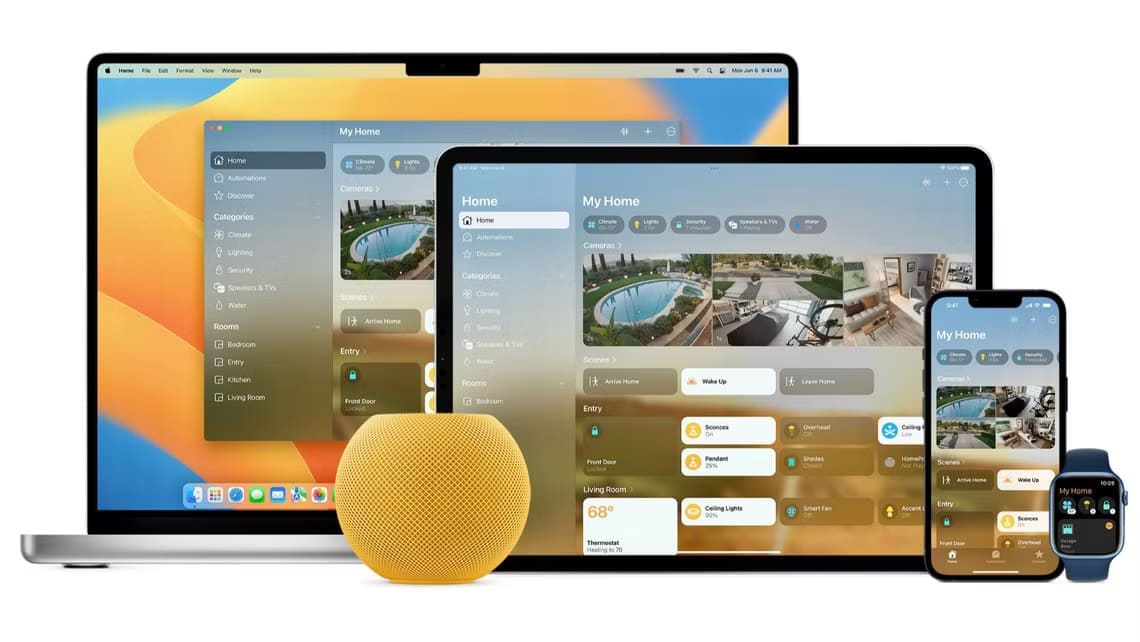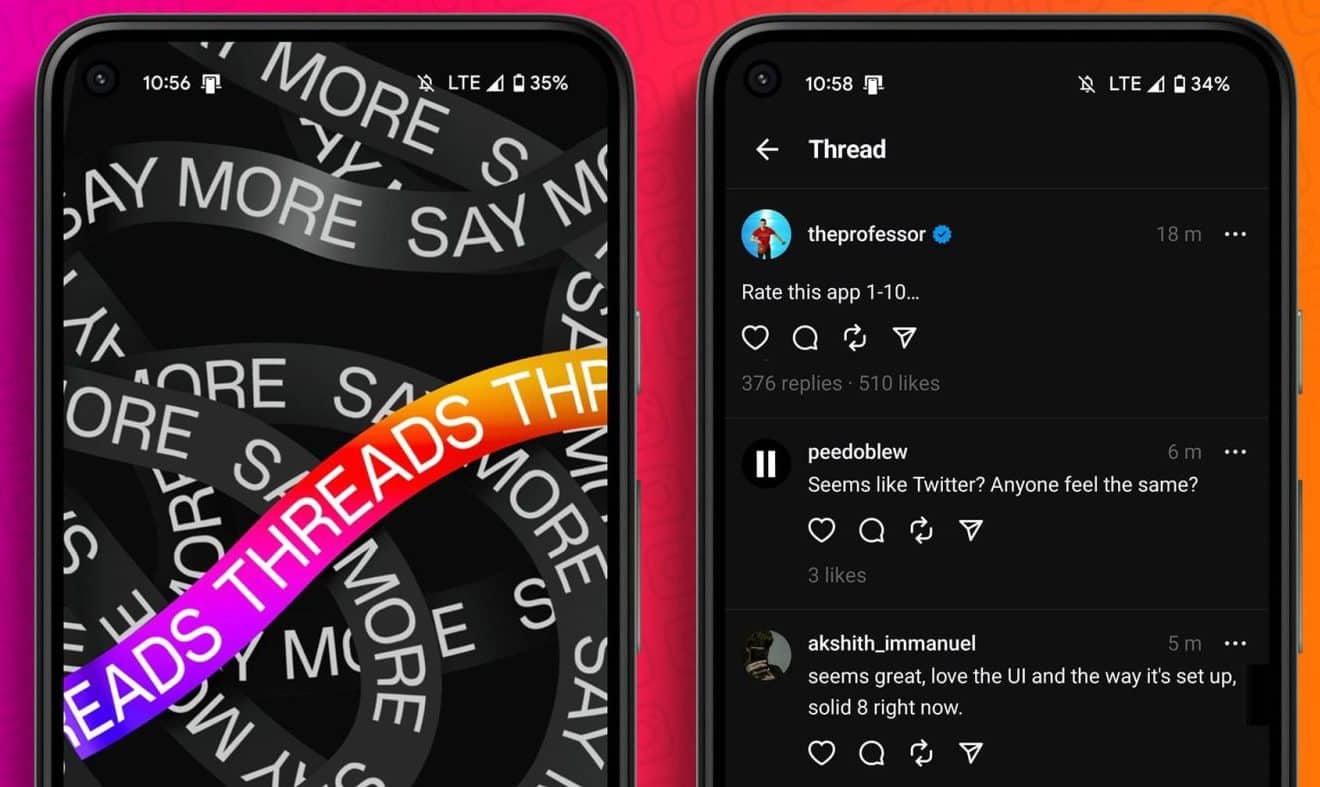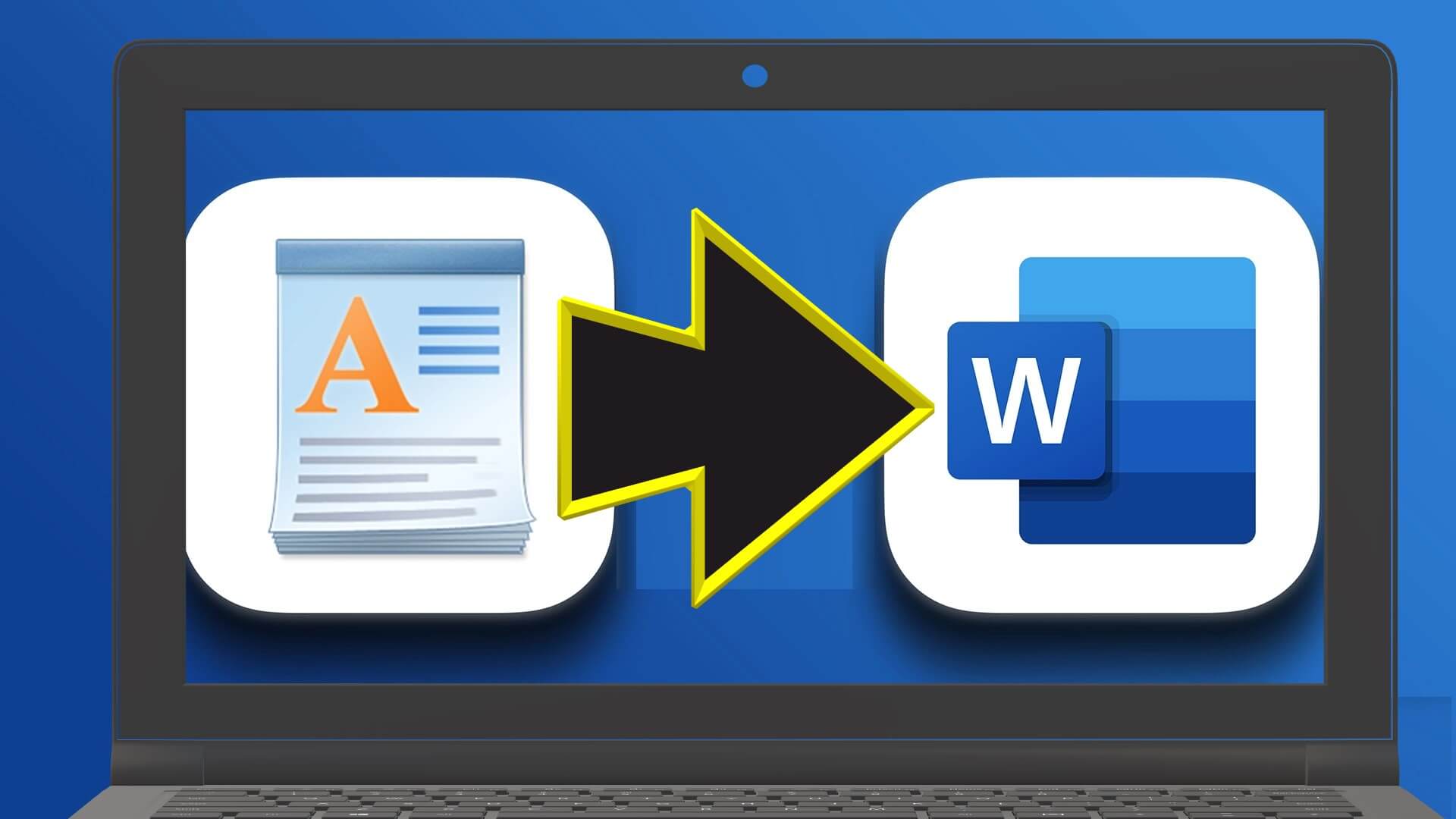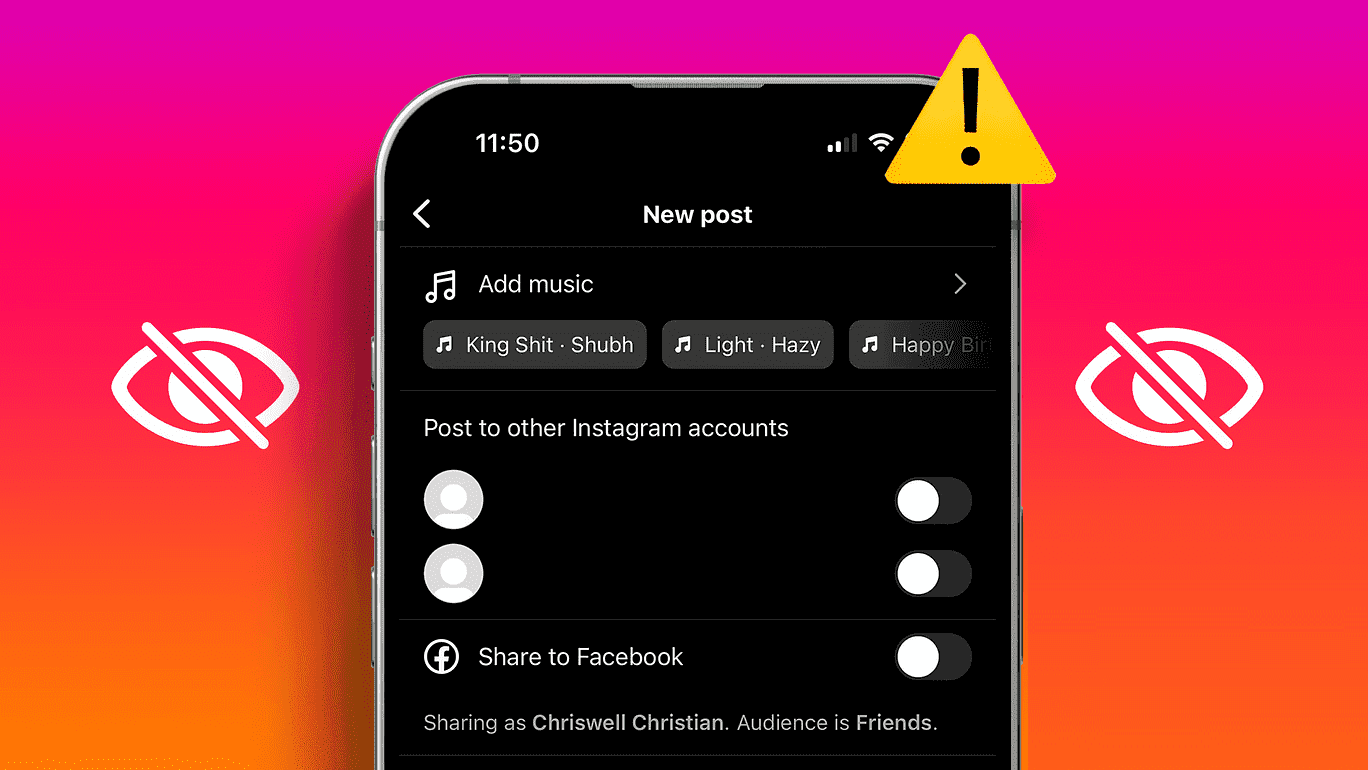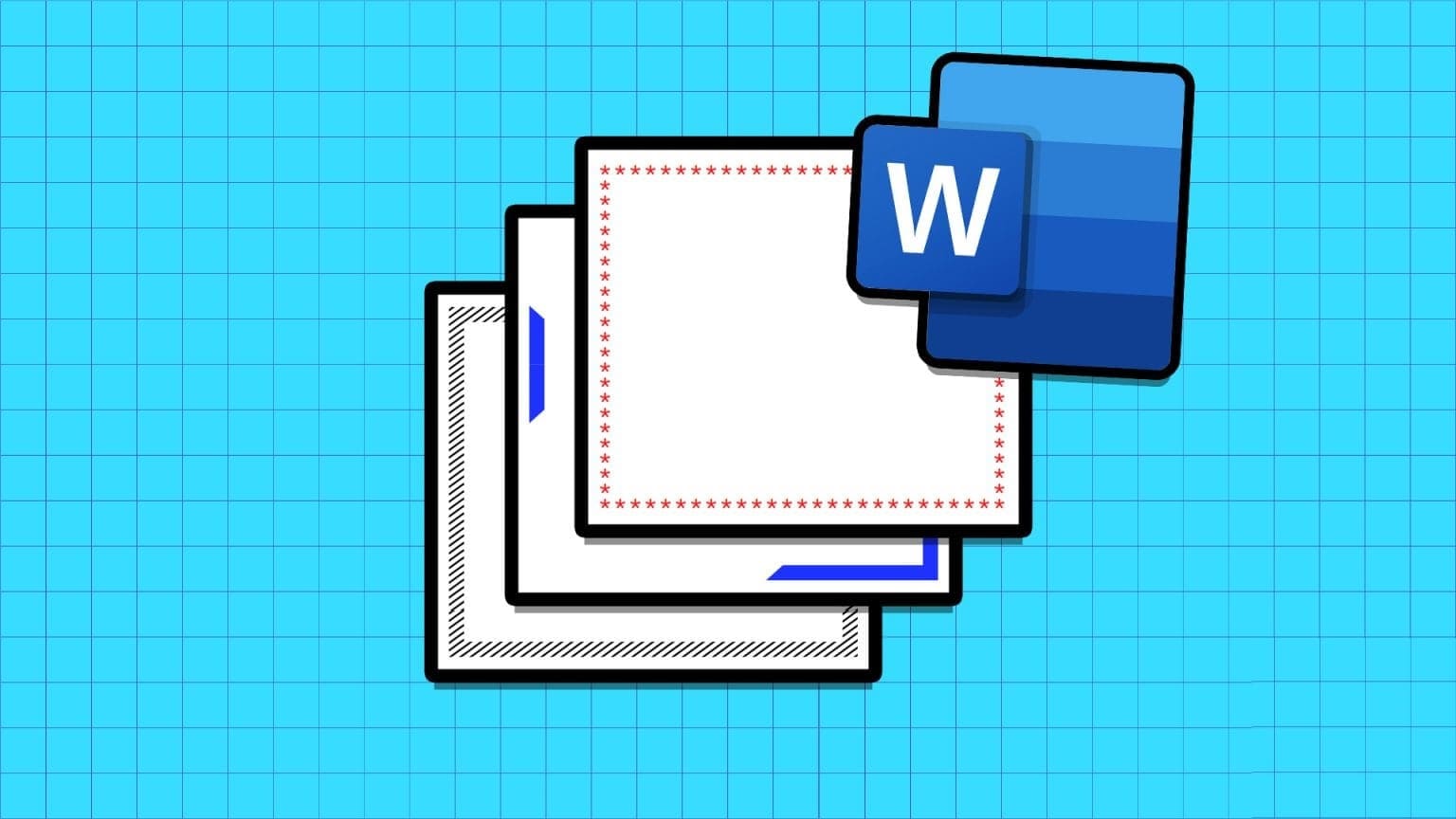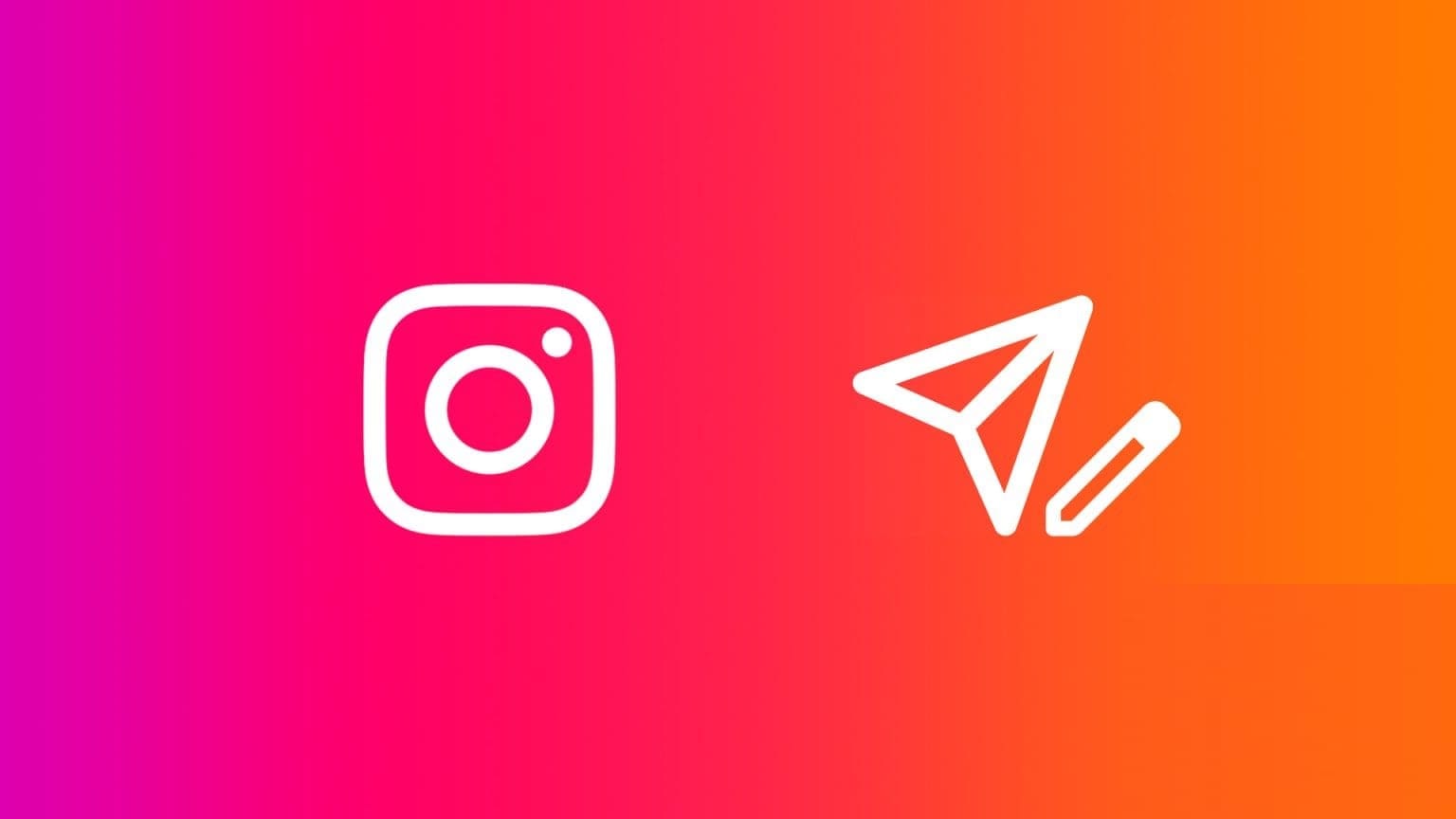App Store пропонує своїм користувачам велику кількість безкоштовних і платних програм. Коли ви завантажуєте програми вперше, вам потрібна автентифікація Ідентифікатор особи або Touch ID. Вам не доведеться робити це знову, видаляючи та повторно встановлюючи ті самі програми на Mac, iPhone або iPad. Але що, якщо ви не хочете, щоб хтось інший, особливо ваші діти, знову завантажував ці програми на ваші пристрої? У цьому випадку вам потрібно приховати історію покупок програми. Цей короткий посібник покаже вам, як приховати історію покупок програми на iPhone, iPad і Mac.
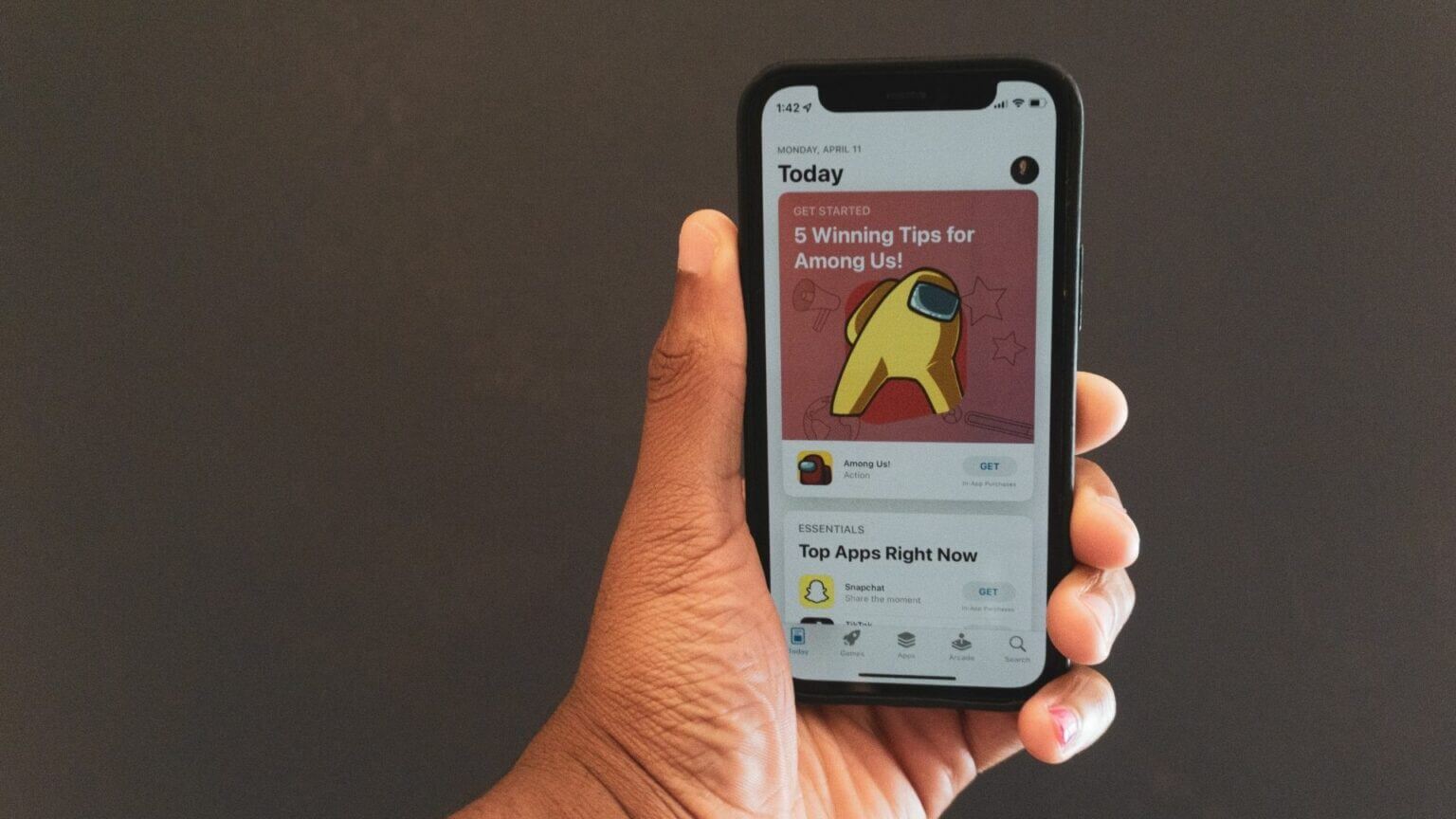
Приховати історію покупок програми на MAC
Ваш Mac має вбудований App Store, який працює так само, як і на вашому iPhone. Основна перевага використання Mac для цієї діяльності полягає в тому, що ви можете легко переглянути категоризований список програм Mac і програм iPhone і iPad. Звичайно, вам потрібно буде доставити Стаціонарний Wi-Fi для Mac, щоб усі зроблені вами зміни не скасовувалися. Виконайте наступні дії.
Розділ 1: Натисніть на Cmd + пробіл увімкнути Прожектор , І тип App Store , І натисніть Повернення Відкривати Магазин додатків.
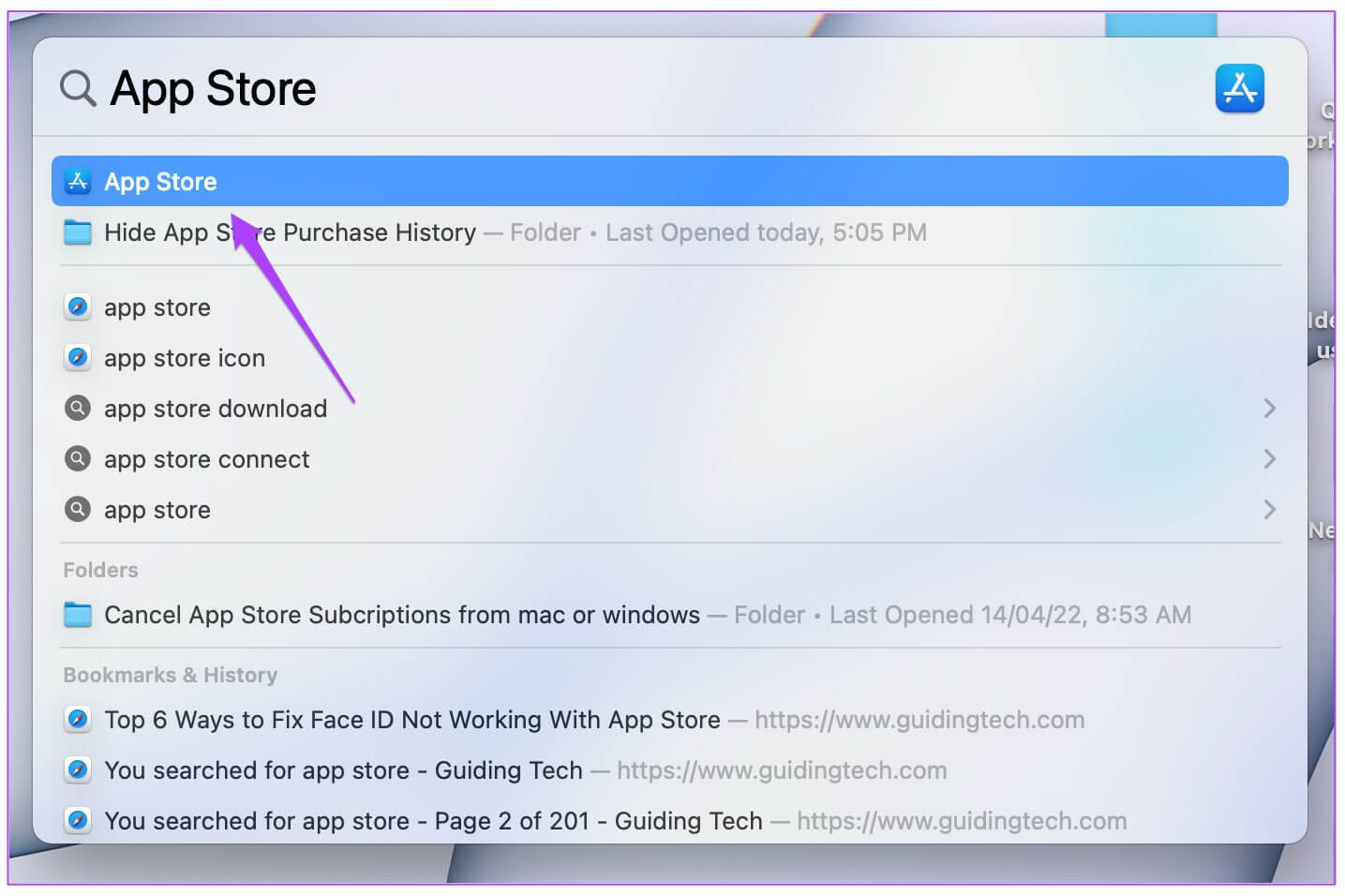
Розділ 2: Клацніть значок профілю ваш у нижньому лівому куті.
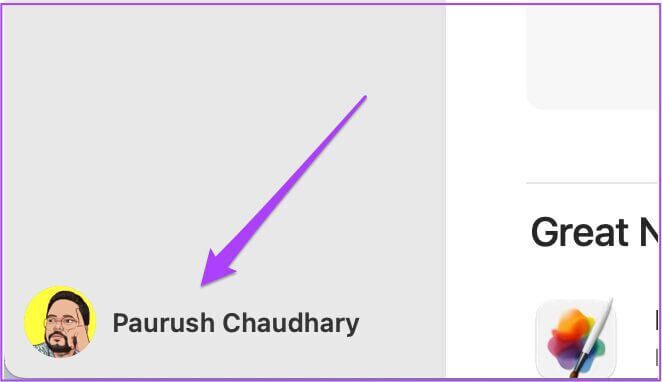
На вашому екрані відкриється сторінка налаштувань облікового запису.
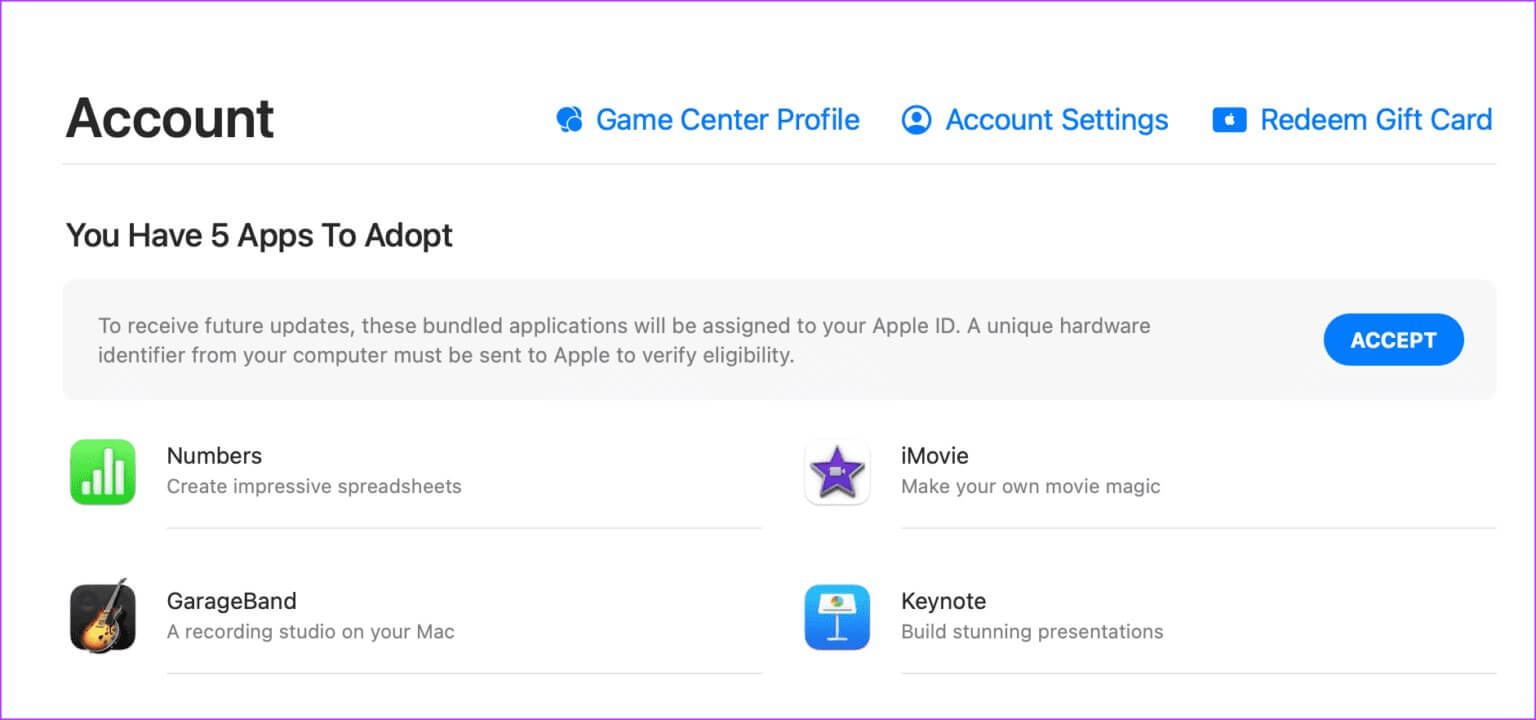
Крок 3: Прокрутіть униз, щоб знайти Список придбаних програм.
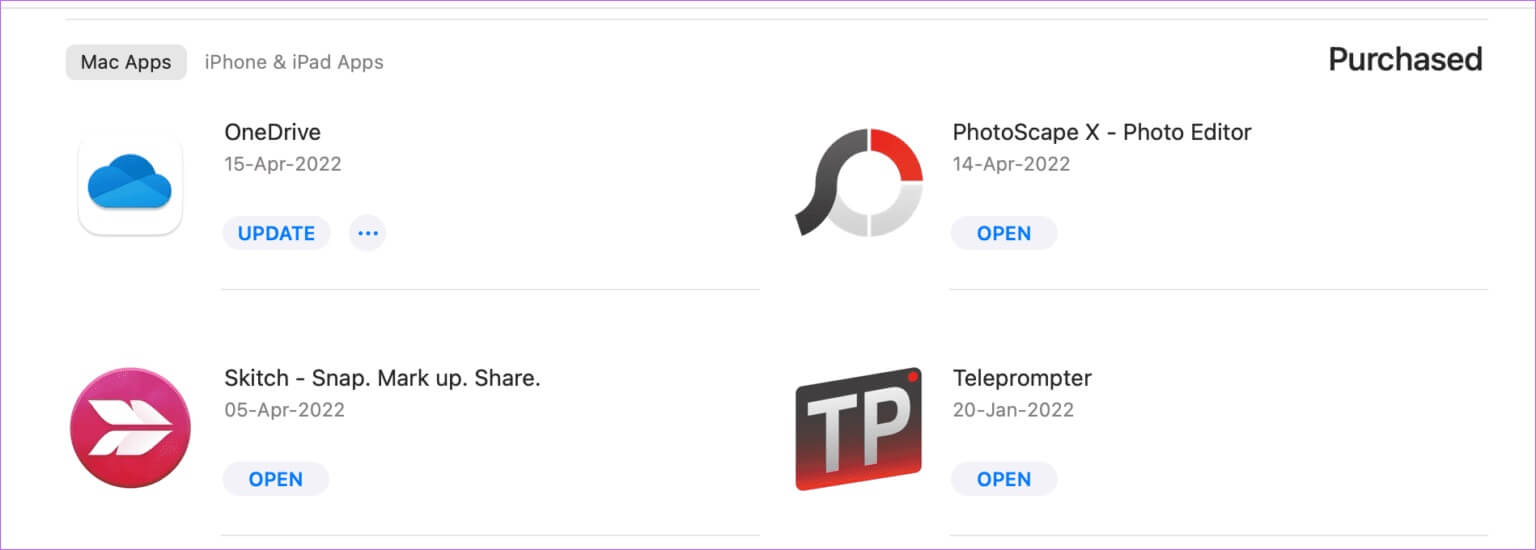
Розділ 4: Принести покажчик миші поруч із програмою, яку потрібно приховати. Потім натисніть Три моменти.
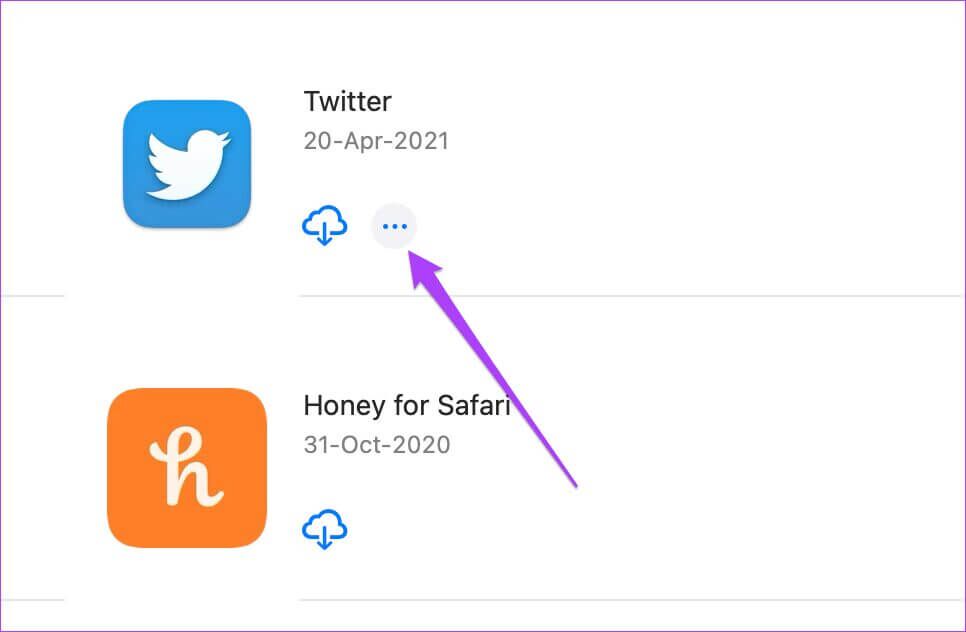
Розділ 5: коли ви відкриваєте Список , Знайдіть Приховати покупку.
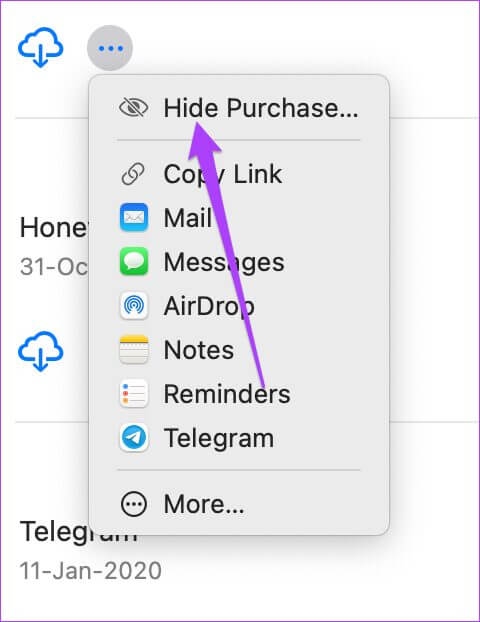
Крок 6: Клацніть Приховати кнопку покупки Після запиту підтвердити свою дію.
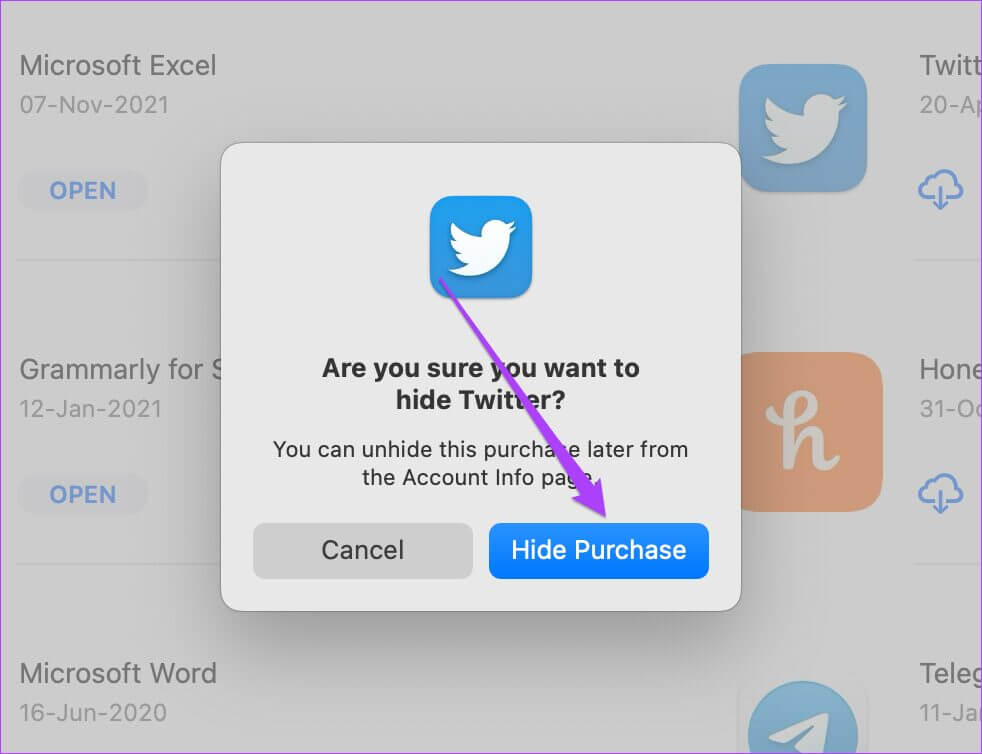
Вам потрібно буде повторити процес для всіх програм, які ви хочете приховати. На жаль, немає способу вибрати кілька програм одночасно та приховати їх усі одночасно. Крім того, якщо ви або хтось із членів вашої родини спробує завантажити цю програму знову, вона запитає ваш Touch ID або пароль.
Цей крок також допоможе вам щоразу, коли ви купуєте новий Mac. Просто увійдіть у свій Apple ID, відкрийте App Store і завантажте програми, які ви встановили на своєму попередньому Mac, не вводячи Touch ID.
Приховати історію покупок програми на iPhone та iPad
Окрім Mac, ви можете використовувати iPhone та iPad, щоб приховати історію покупок програми. Це допоможе, якщо ви ділитеся своїм пристроєм з молодшим членом вашої родини. Для цього методу ми використовували iPhone для отримання скріншотів. Дії залишаються незмінними для користувачів iPad. Нижче наведені кроки.
Розділ 1: відчинено Медجر етатубітати.
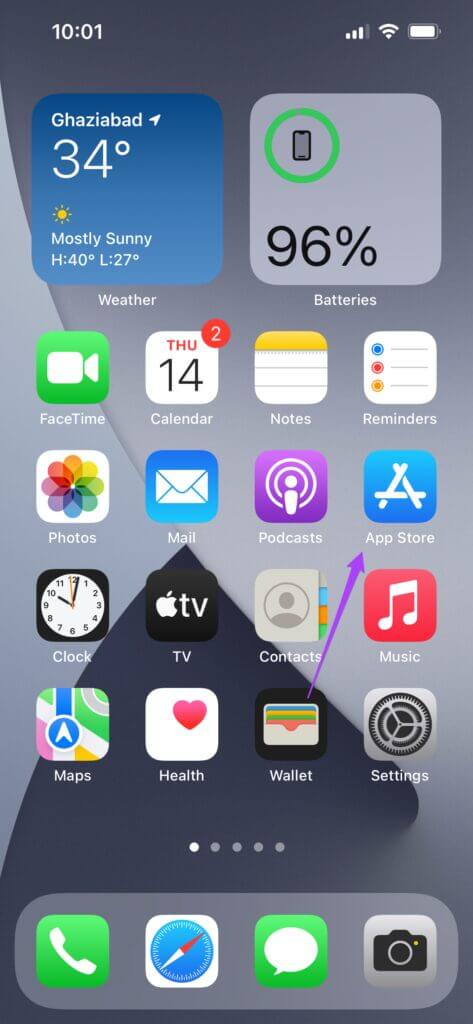
Розділ 2: Натисніть на Значок вашого профілю у верхньому правому куті.
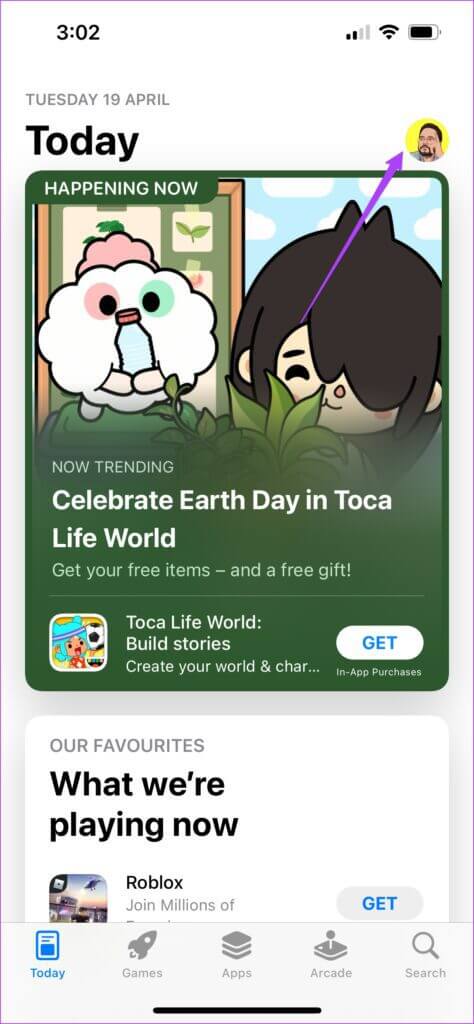
Крок 3: зі сторінки Налаштування аккаунта , Натисніть на покупки.
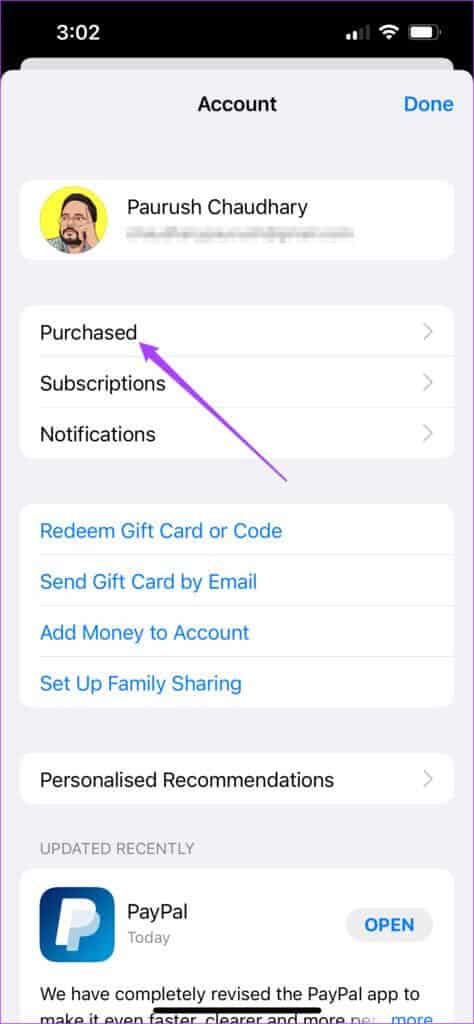
На екрані ви побачите список усіх придбаних програм.
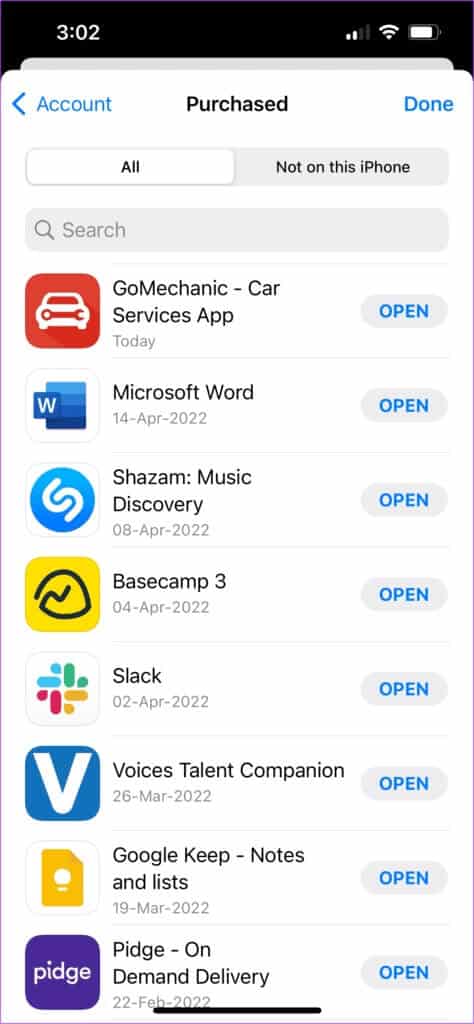
Розділ 4: من Список усіх додатків , Шукати Програми що ви хочете приховати.
Розділ 5: Проведіть пальцем ліворуч, щоб відкрити Сховати параметр.
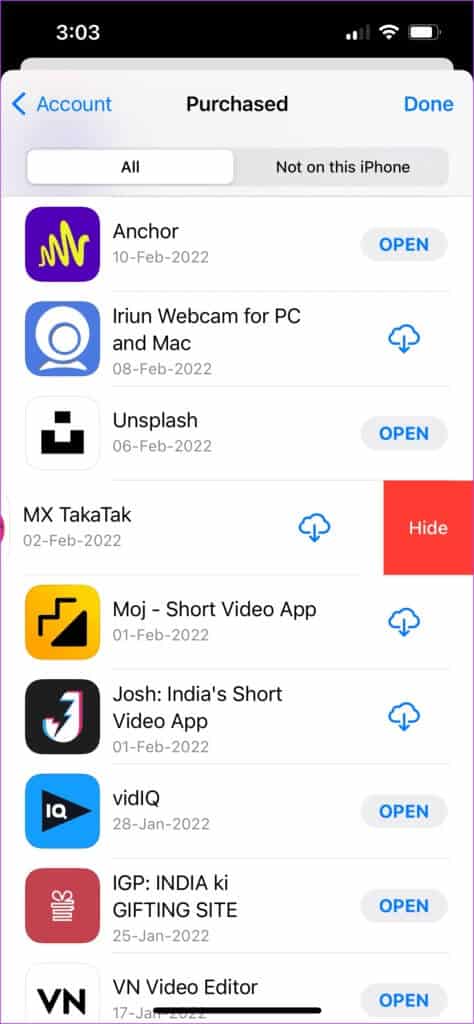
Крок 6: Торкніться його, щоб приховати цю конкретну програму.
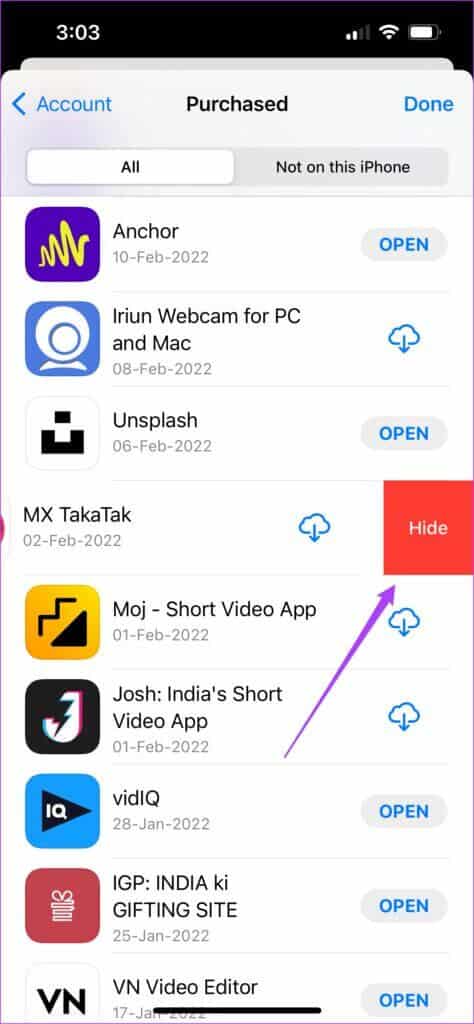
Розділ 7: Натисніть на Зроблений повернутися до Домашня сторінка до App Store.
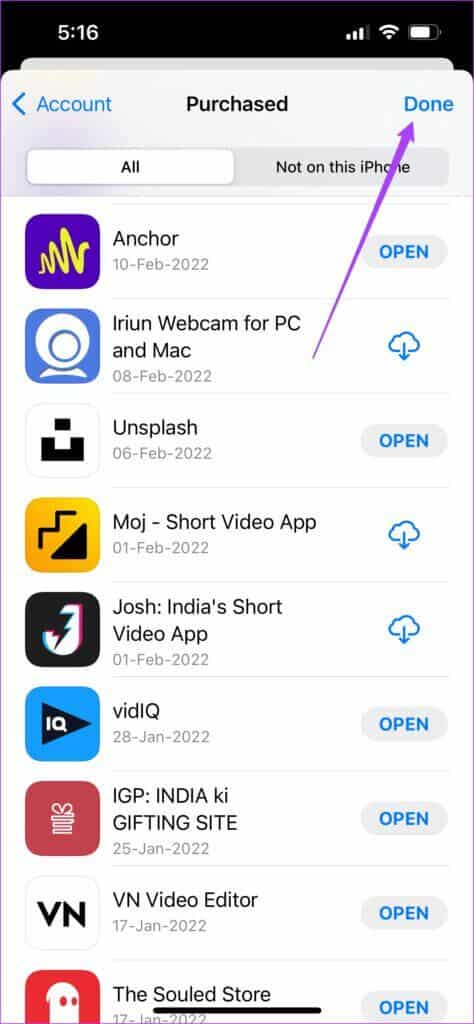
Вам також надається список програм, які ви вирішили завантажити на свій попередній iPhone та iPad. Якщо ви хочете приховати ці раніше завантажені програми, виконайте такі дії.
Розділ 1: في придбана сторінка , Знайдіть Опції немає на цьому iPhone.

Програми, які ви використовували на своєму попередньому iPhone, будуть перераховані на вашому екрані.
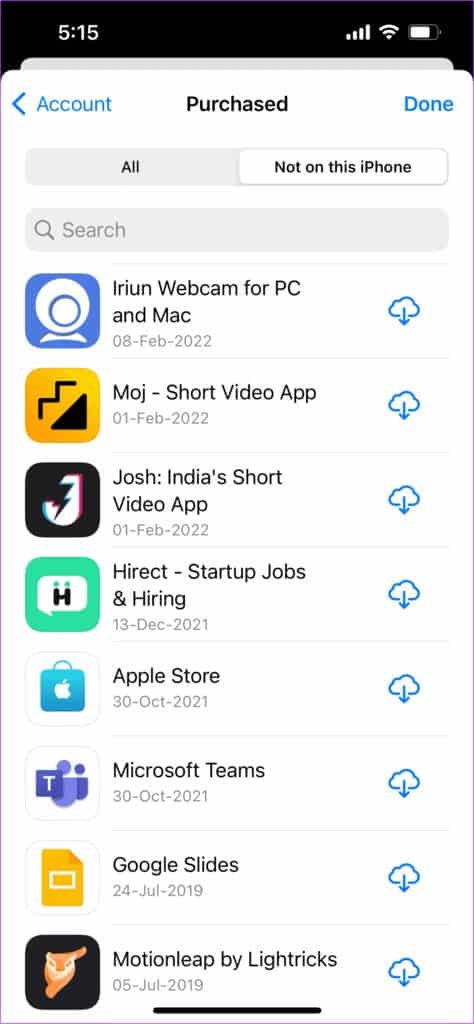
Розділ 2: Вибирайте Додаток хто тобі цікавий приховуючи це і проведіть пальцем ліворуч.
Крок 3: Натисніть на Сховати параметр.
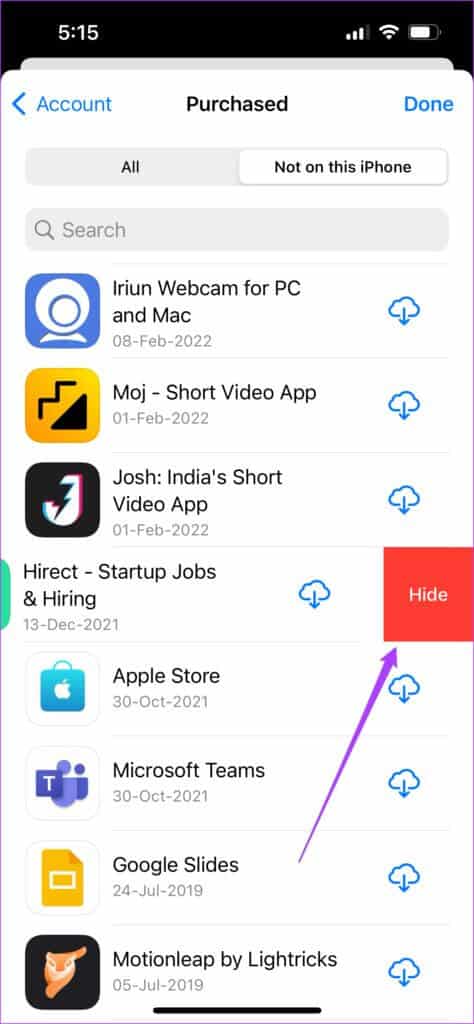
Розділ 4: Натисніть на Він був завершений.
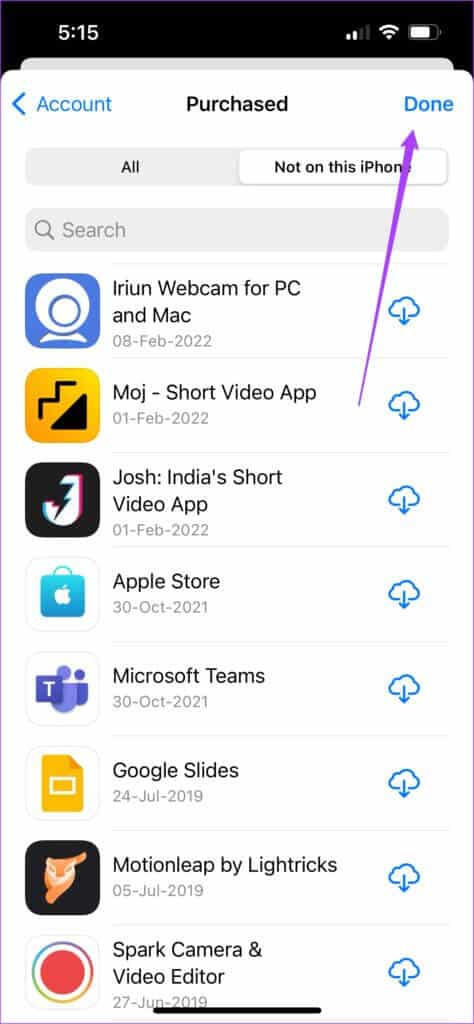
Якщо ви хочете знову завантажити видалену програму, просто знайдіть її в App Store і завантажте на свій пристрій. Якщо ви покращили захист своєї гри для iPhone або iPad, для їх завантаження знову знадобиться Face ID або Touch ID.
Легко приховайте історію покупок програми
Ці кроки допоможуть вам приховати історію покупок програм на iPhone, iPad і Mac. Ви можете зробити це на Mac, iPhone та iPad, щоб приховати їх у списку програм, показаних для відповідних платформ. Apple почала пропонувати підтримку всіх трьох платформ для багатьох власних і сторонніх програм. WhatsApp і Telegram є найбільшими прикладами цього. Є багато інших програм, таких як Slack і Basecamp, доступних для Mac, iPhone і iPad. Ми сподіваємося, що як безкоштовні, так і платні додатки й надалі отримуватимуть підтримку для всіх трьох платформ.